Activer les sous-titres manuels lors d'une réunion Webex et attribuer un sous-titreur
 Un commentaire ?
Un commentaire ? 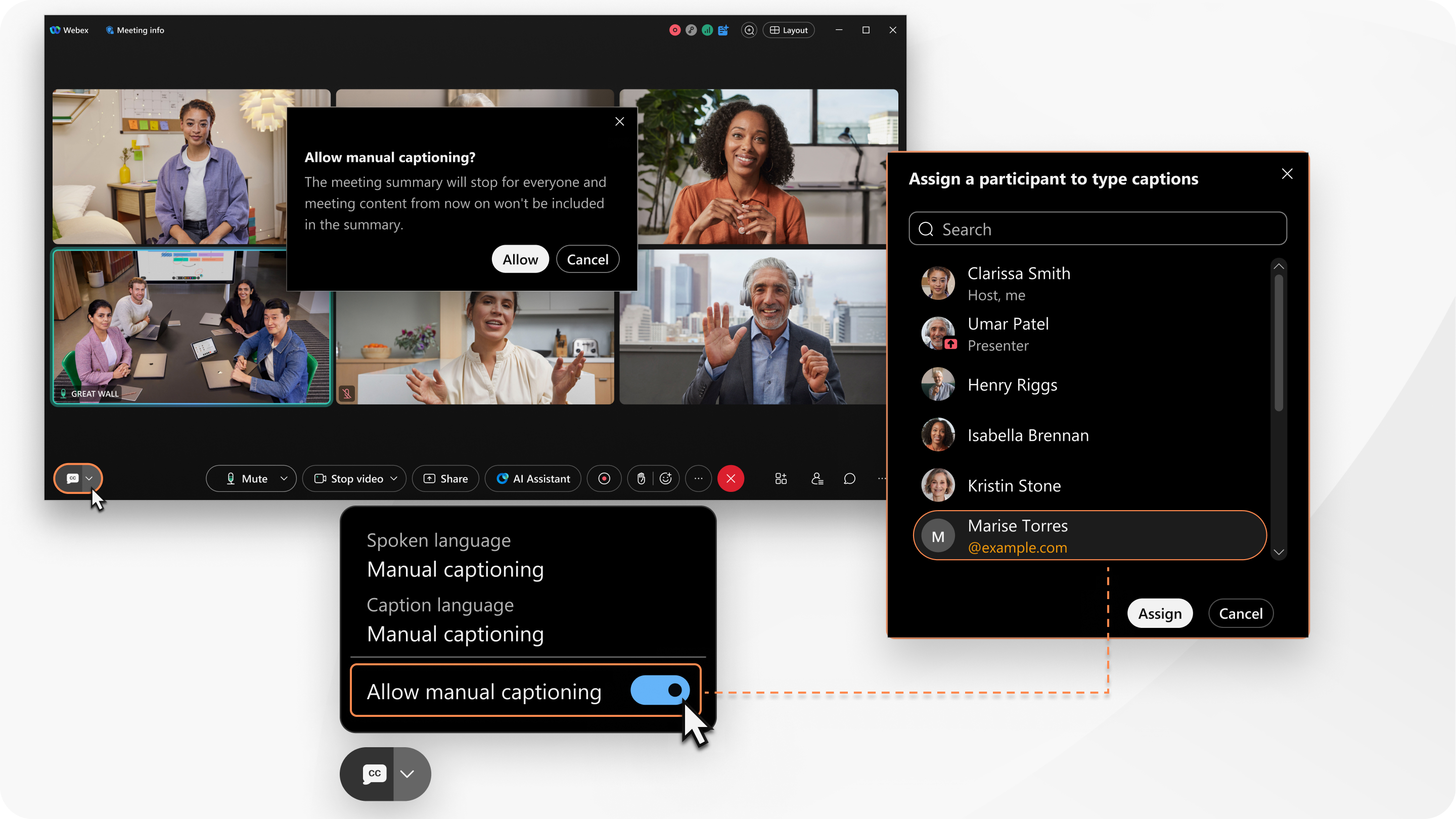
Lorsque vous autorisez le sous-titrage manuel, les participants qui affichent des sous-titres sur l'application Webex pour Windows, Mac, iPhone, iPad, Android et Web voient une notification dans leur fenêtre de réunion leur indiquant que le sous-titrage manuel est actif. Une fois le sous-titreur désigné, les participants commencent à voir les sous-titres dès que le sous-titreur commence à taper.
Vous pouvez attribuer le rôle de sous-titreur à un participant à la fois. Le sous-titreur peut être n’importe quelle personne présente à la réunion, y compris un invité, l’hôte ou un co-hôte. Si plusieurs personnes tapent à tour de rôle les sous-titres, changez de sous-titreur lorsque la personne suivante est prête à prendre le relais.
Si vous préférez, affichez des sous-titres automatiques ou utilisez un service de sous-titrage manuel pour ajouter des sous-titres à votre réunion.
Avant de commencer
Cette fonctionnalité est disponible sur l'application Webex pour Windows et Mac sur la plateforme de réunion Webex Suite.
Les hôtes et les co-hôtes peuvent autoriser le sous-titrage manuel après le début de la réunion.
Si un résumé de réunion généré par l'IA est activé dans la réunion, vous devez l'arrêter pour autoriser le sous-titrage manuel.
| 1 |
Pendant une réunion, cliquez sur Options de sous-titrage pour la reconnaissance vocale, la traduction de la langue des sous-titres et le sous-titrage manuel |
| 2 |
Activer Autoriser le sous-titrage manuel. Si le résumé de la réunion est activé, cliquez sur Autoriser pour arrêter le résumé de la réunion. |
| 3 |
Sélectionnez le participant pour lequel vous souhaitez saisir des légendes et cliquez sur Attribuer. Si la personne n'a pas encore rejoint la réunion, cliquez sur Annuler et attribuez le sous-titreur plus tard. Une fois le rôle attribué, l'étiquette sous-titreurapparaît sous le nom du participant dans la liste des participants. Le participant reçoit une notification dans sa fenêtre de réunion lui indiquant qu'il est le sous-titreur. Ils peuvent commencer à saisir manuellement les légendes. |
Que faire ensuite
Pour désactiver le sous-titrage manuel à tout moment, cliquez sur Options de sous-titrage pour le sous-titrage manuel et désactivez Autoriser le sous-titrage manuel.



